navigation OPEL ZAFIRA B 2014.5 Manual pentru sistemul Infotainment (in Romanian)
[x] Cancel search | Manufacturer: OPEL, Model Year: 2014.5, Model line: ZAFIRA B, Model: OPEL ZAFIRA B 2014.5Pages: 187, PDF Size: 3.11 MB
Page 76 of 187
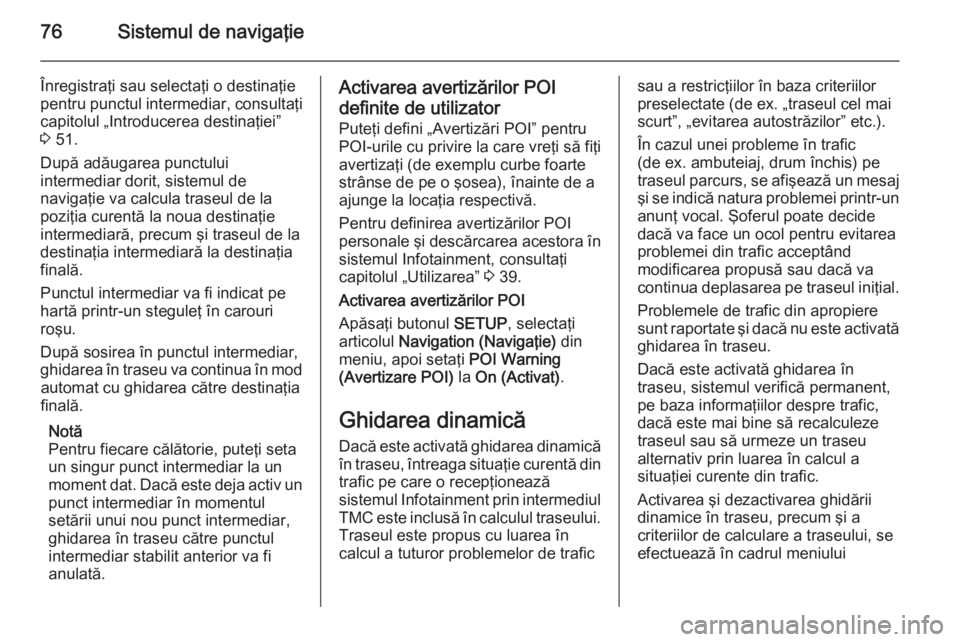
76Sistemul de naviga┼Żie
├Änregistra┼Żi sau selecta┼Żi o destina┼Żie
pentru punctul intermediar, consulta┼Żi
capitolul ŌĆ×Introducerea destina┼ŻieiŌĆØ
3 51.
Dup─ā ad─āugarea punctului
intermediar dorit, sistemul de
naviga┼Żie va calcula traseul de la pozi┼Żia curent─ā la noua destina┼Żie
intermediar─ā, precum ┼¤i traseul de la
destina┼Żia intermediar─ā la destina┼Żia
final─ā.
Punctul intermediar va fi indicat pe
hart─ā printr-un stegule┼Ż ├«n carouri
ro┼¤u.
Dup─ā sosirea ├«n punctul intermediar,
ghidarea ├«n traseu va continua ├«n mod automat cu ghidarea c─ātre destina┼Żia
final─ā.
Not─ā
Pentru fiecare c─āl─ātorie, pute┼Żi seta
un singur punct intermediar la un
moment dat. Dac─ā este deja activ un
punct intermediar în momentul
set─ārii unui nou punct intermediar,
ghidarea ├«n traseu c─ātre punctul
intermediar stabilit anterior va fi
anulat─ā.Activarea avertiz─ārilor POI
definite de utilizator Pute┼Żi defini ŌĆ×Avertiz─āri POIŌĆØ pentru
POI-urile cu privire la care vre┼Żi s─ā fi┼Żi avertiza┼Żi (de exemplu curbe foarte
str├ónse de pe o ┼¤osea), ├«nainte de a
ajunge la loca┼Żia respectiv─ā.
Pentru definirea avertiz─ārilor POI
personale ┼¤i desc─ārcarea acestora ├«n
sistemul Infotainment, consulta┼Żi
capitolul ŌĆ×UtilizareaŌĆØ 3 39.
Activarea avertiz─ārilor POI
Ap─āsa┼Żi butonul SETUP, selecta┼Żi
articolul Navigation (Naviga┼Żie) din
meniu, apoi seta┼Żi POI Warning
(Avertizare POI) la On (Activat) .
Ghidarea dinamic─ā Dac─ā este activat─ā ghidarea dinamic─ā
├«n traseu, ├«ntreaga situa┼Żie curent─ā din
trafic pe care o recep┼Żioneaz─ā
sistemul Infotainment prin intermediul TMC este inclus─ā ├«n calculul traseului.
Traseul este propus cu luarea în
calcul a tuturor problemelor de traficsau a restric┼Żiilor ├«n baza criteriilor
preselectate (de ex. ŌĆ×traseul cel mai
scurtŌĆØ, ŌĆ×evitarea autostr─āzilorŌĆØ etc.).
În cazul unei probleme în trafic
(de ex. ambuteiaj, drum închis) pe
traseul parcurs, se afi┼¤eaz─ā un mesaj ┼¤i se indic─ā natura problemei printr-un
anun┼Ż vocal. ┼×oferul poate decide
dac─ā va face un ocol pentru evitarea
problemei din trafic acceptând
modificarea propus─ā sau dac─ā va
continua deplasarea pe traseul ini┼Żial.
Problemele de trafic din apropiere
sunt raportate ┼¤i dac─ā nu este activat─ā
ghidarea în traseu.
Dac─ā este activat─ā ghidarea ├«n
traseu, sistemul verific─ā permanent,
pe baza informa┼Żiilor despre trafic,
dac─ā este mai bine s─ā recalculeze
traseul sau s─ā urmeze un traseu
alternativ prin luarea în calcul a
situa┼Żiei curente din trafic.
Activarea ┼¤i dezactivarea ghid─ārii dinamice ├«n traseu, precum ┼¤i a
criteriilor de calculare a traseului, se
efectueaz─ā ├«n cadrul meniului
Page 79 of 187

Sistemul de naviga┼Żie79
Inserarea cardului SD
├Ämpinge┼Żi cardul SD cu partea
etichetat─ā ├«n sus ┼¤i cu marginea
zim┼Żat─ā pe partea dreapt─ā (consulta┼Żi
ilustra┼Żia de mai sus) ├«n fanta cardului SD, p├ón─ā c├ónd cardul se fixeaz─ā.
La final, fixa┼Żi din nou capacul pe
panoul de bord pentru a p─āstra cardul
SD ┼¤i a fanta cardului curate ┼¤i
uscate.
Prezentare general─ā a
simbolurilor
Ghidarea ├«n traseu ┼¤i simbolurile
POINr.Explica┼Żie1Pozi┼Żia curent─ā2Destina┼Żia final─ā (stegule┼Ż negru)3Punct intermediar/Destina┼Żie
intermediar─ā (stegule┼Ż ro┼¤u)4Hotel/Motel5Parcare autoNr.Explica┼Żie6Sta┼Żie de alimentare7Restaurant
Simbolurile POI (puncte de interes)
sunt afi┼¤ate numai pe afi┼¤ajul h─ār┼Żii,
dac─ā este activat─ā afi┼¤area POI-urilor.
Pentru a activa afi┼¤area POI-urilor:
ap─āsa┼Żi butonul SETUP, selecta┼Żi
articolul Navigation (Naviga┼Żie) din
meniu, selecta┼Żi articolul Map Setup
(Configurare hart─ā) din meniu, apoi
seta┼Żi Show POIs In Map (Afi┼¤are POI
pe hart─ā) la On (Activat) .
Simboluri TMC
Page 80 of 187

80Sistemul de naviga┼Żie
Nr.Explica┼Żie1Ambuteiaj2Drum ├«nchis3Carosabil alunecos4Lucr─āri la carosabil5Drum cu polei6Cea┼Ż─ā7V├ónt lateral8Drum ├«ngustat9Accident10Pericol11Drum cu denivel─āri
Pe afi┼¤ajul h─ār┼Żii se afi┼¤eaz─ā numai
simbolurile TMC (despre trafic) dac─ā
este activat─ā ghidarea dinamic─ā ├«n
traseu prin intermediul mesajelor
TMC.
Pentru a activa ghidarea dinamic─ā ├«n
traseu: ap─āsa┼Żi butonul NAV, selecta┼Żi
articolul Options (Op┼Żiuni) din meniu,
apoi seta┼Żi Dynamic navigation
(Naviga┼Żie dinamic─ā) la Automatic
(Automat) sau la Prompt (Prompt) ,
consulta┼Żi capitolul ŌĆ×GhidareaŌĆØ 3 69.